Photoshop 用ps自定义工具画蓝色雨伞
1、打开ps
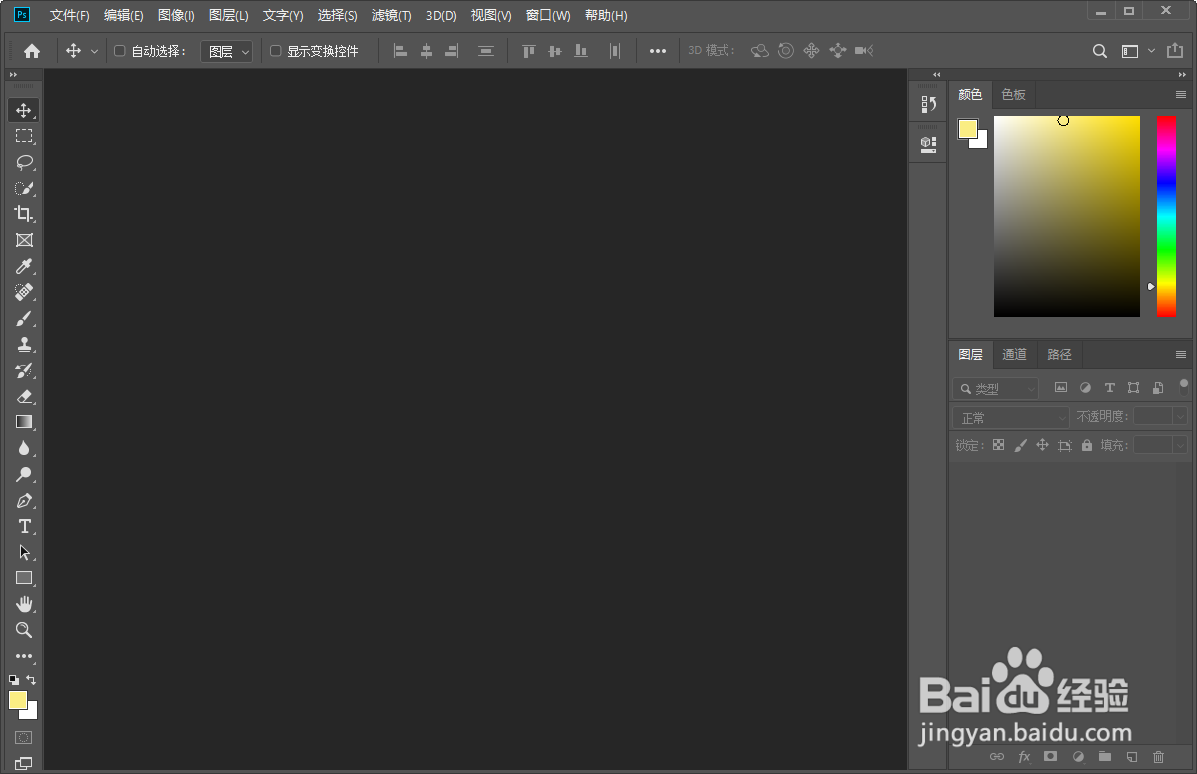
2、创建一个空白画布
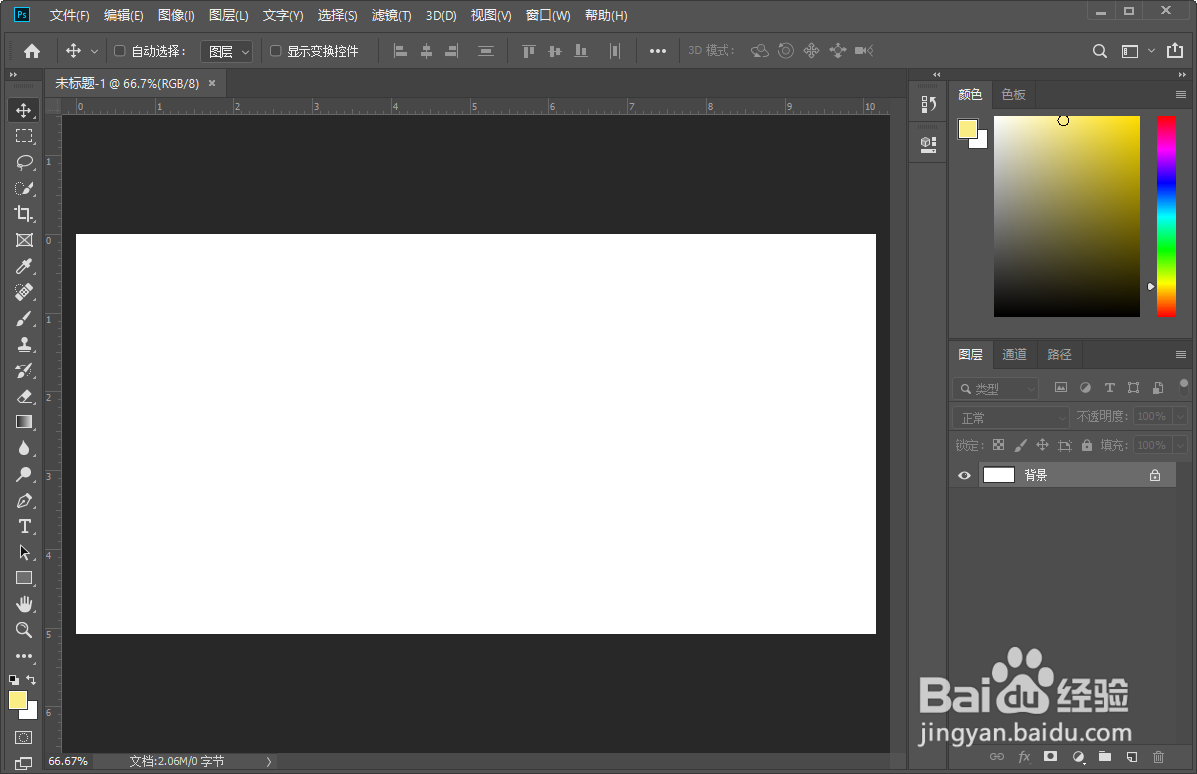
3、把前景色给位改为蓝色
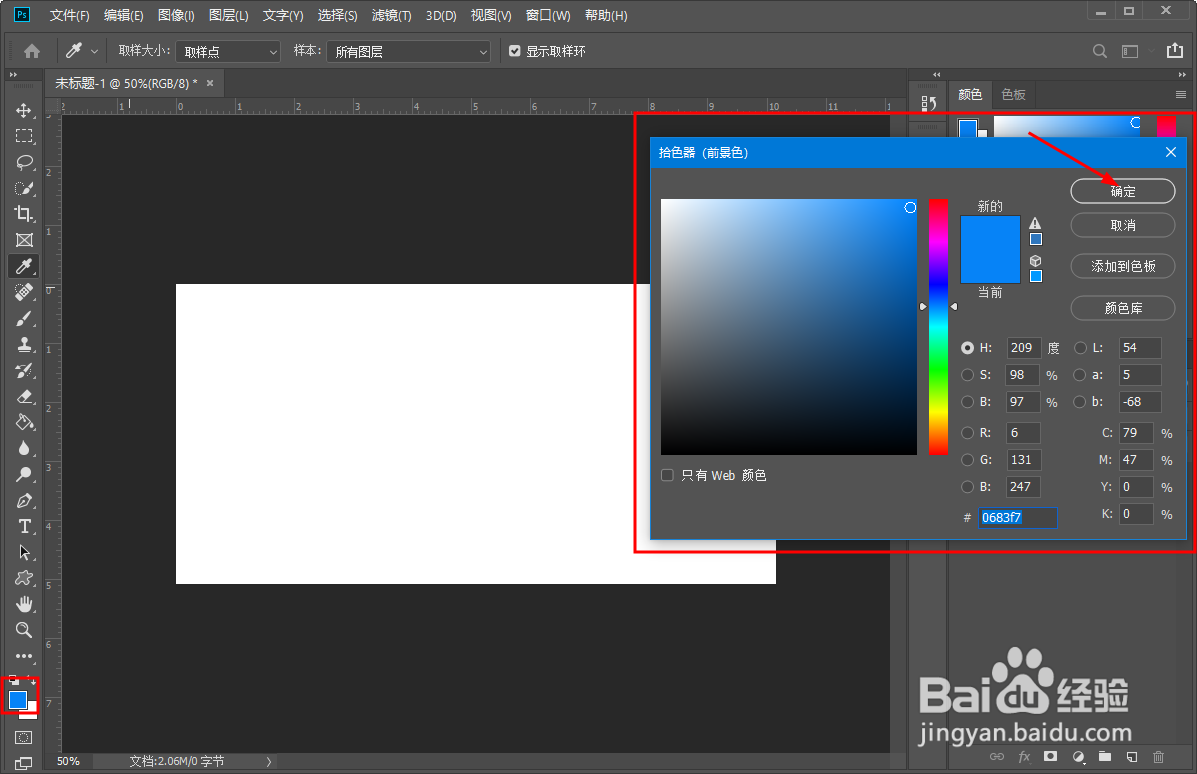
4、找到自定义形状工具并单击
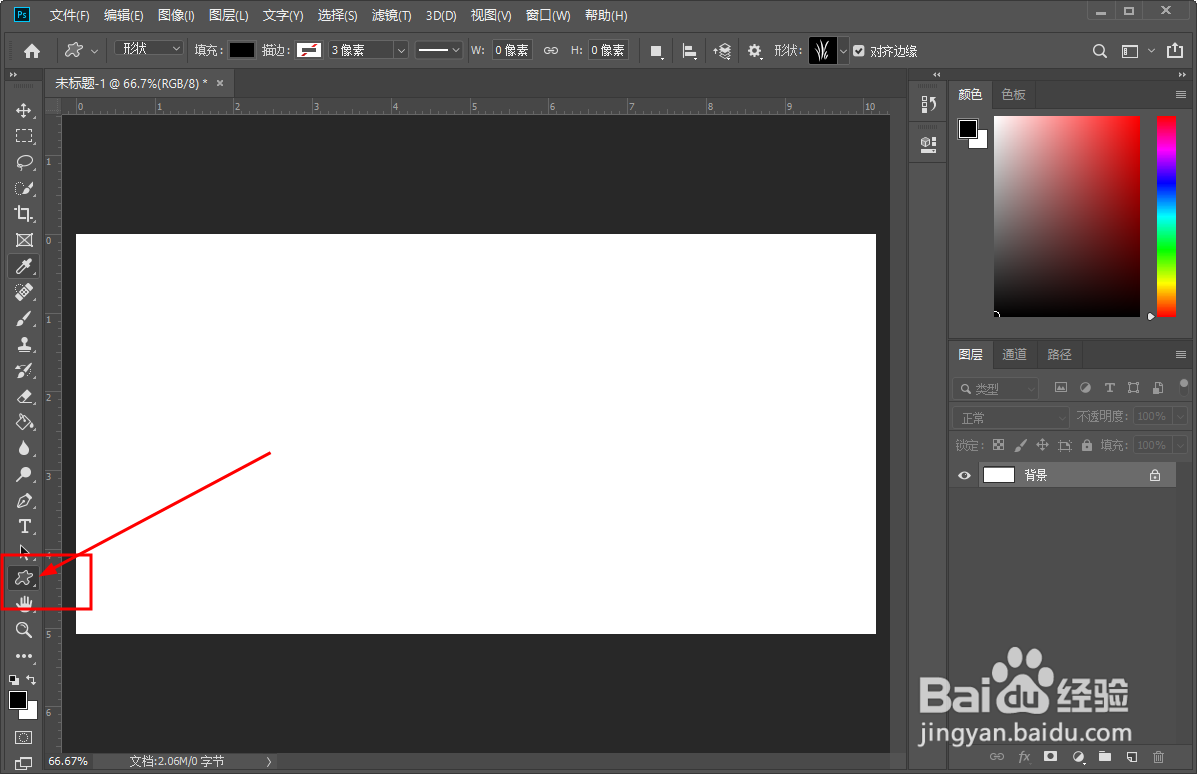
5、然后在形状中找到雨伞的形状并单击
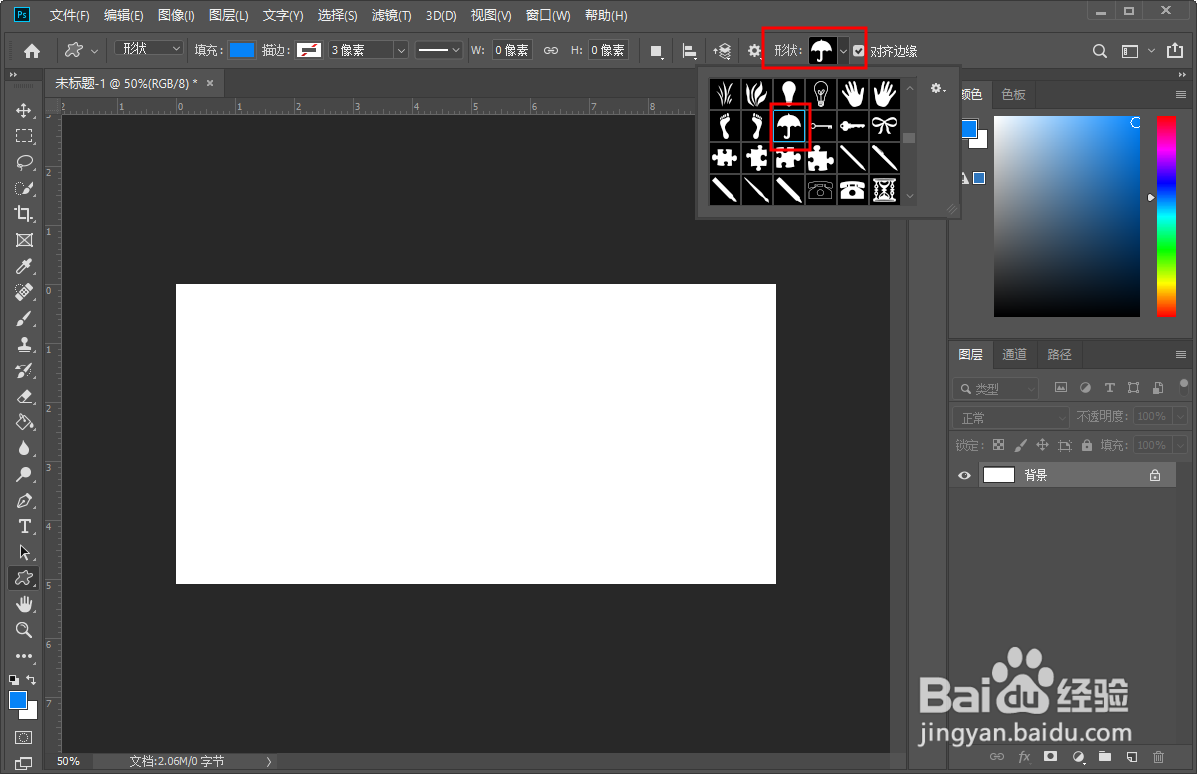
6、接着按住鼠标左键拖动鼠标即可画出雨伞的形状
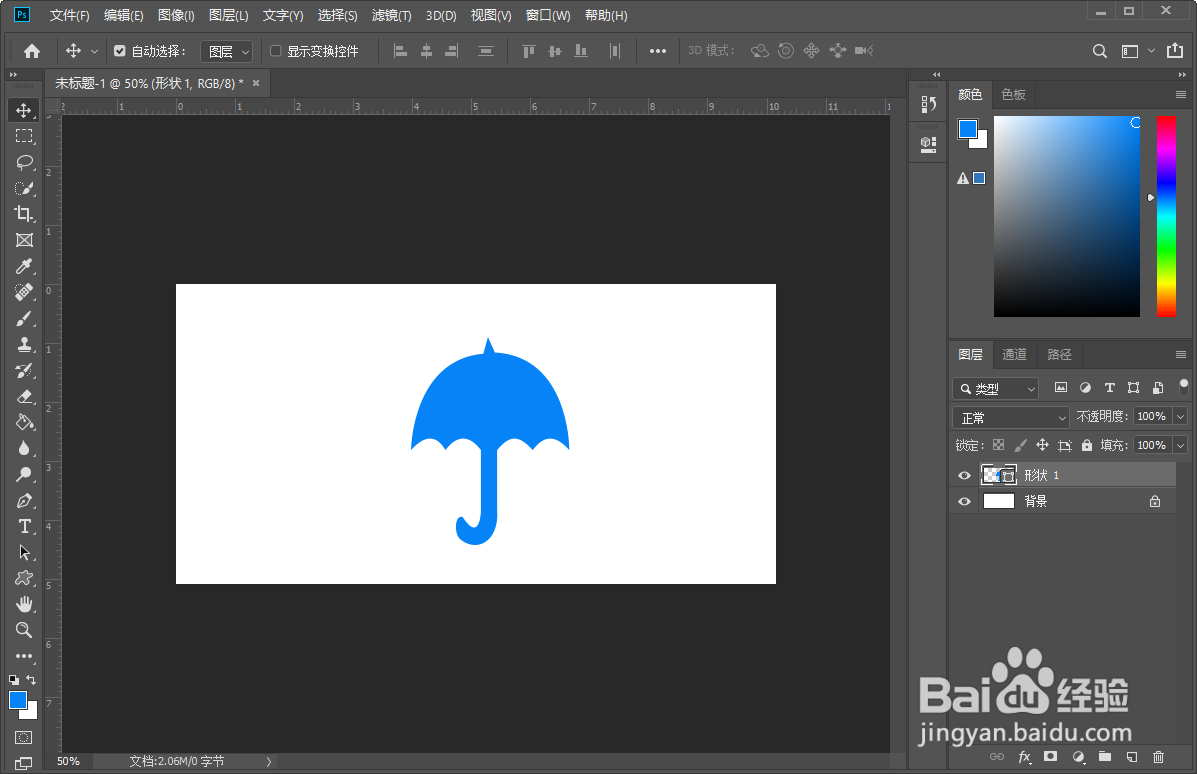
7、按住shift+alt可以画出正比例的雨伞形状
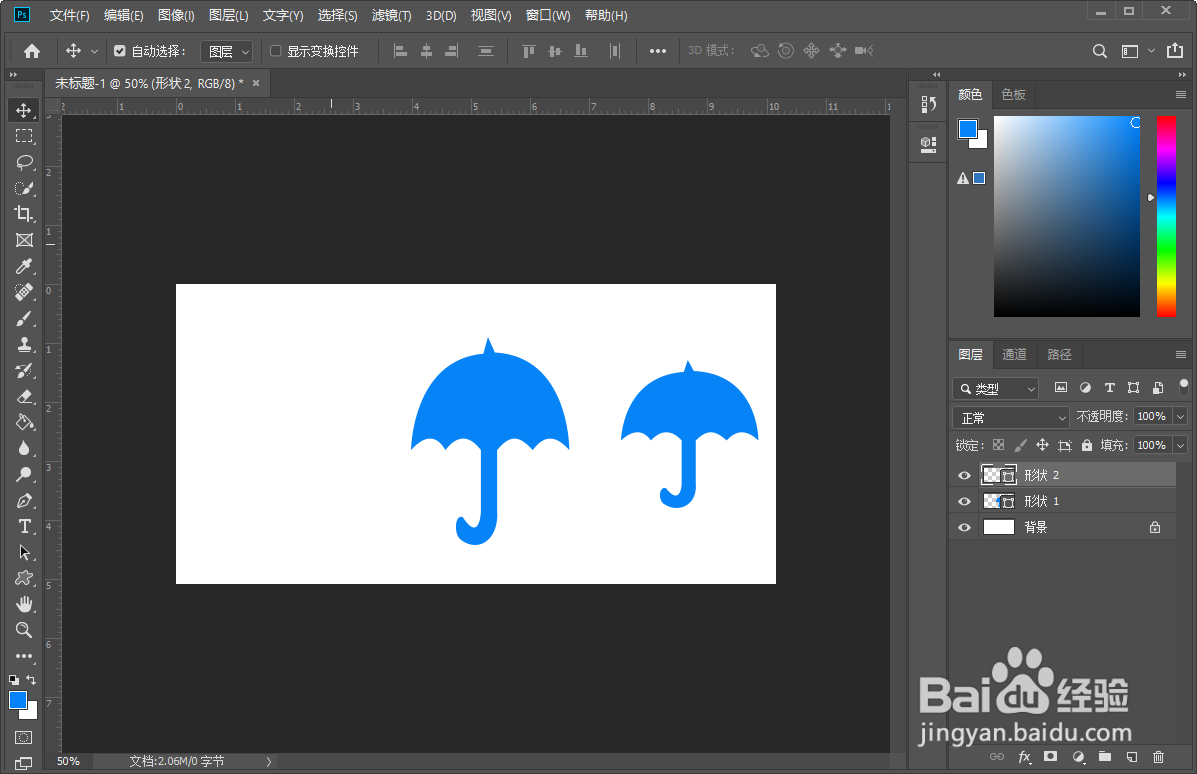
声明:本网站引用、摘录或转载内容仅供网站访问者交流或参考,不代表本站立场,如存在版权或非法内容,请联系站长删除,联系邮箱:site.kefu@qq.com。
阅读量:69
阅读量:105
阅读量:145
阅读量:50
阅读量:143